この記事では主にCSSグリッドレイアウトのサンプルコードを紹介し、皆様がよりCSSスキルを習得できることを願っています。
ブラウザの互換性

CSS グリッド レイアウトは、Safari 10.1、Firefox 52、Chrome 60、Edge 15 以降でサポートされていることがわかります。
グリッドレイアウト
基本的なページ要素:
<p class="wrapper">
<p class="box box1">One</p>
<p class="box box2">Two</p>
<p class="box box3">Three</p>
<p class="box box4">Four</p>
<p class="box box5">Five</p>
</p>
スタイル:
.wrapper {
border: 2px solid #f76707;
border-radius: 5px;
background-color: #fff4e6;
}
.box {
border: 2px solid #FDC180;
}
要素でdisplay:gridまたはdisplay:inline-gridを宣言してグリッドコンテナを作成します:
.wrapper {
display: grid;
}
次の効果:

グリッド内の行と列を定義します
Grid-template-columns プロパティと Grid-template-rows プロパティを使用して、グリッド内の行と列を定義します。これらのプロパティはグリッドの軌道を定義します。グリッド トラックは、グリッド内の任意の 2 つの線の間のスペースです。
次のグリッドには、3 つの 200 ピクセル幅の列トラックが含まれています:
.wrapper {
display: grid;
grid-template-columns: 200px 200px 200px;
}

fr ユニット
新しい fr ユニットは、グリッド コンテナー内の使用可能なスペースの等しいシェアを表します。次のグリッド定義では、利用可能なスペースに応じて拡大および縮小する 3 つの等しい幅のトラックを作成します。
.wrapper {
display: grid;
grid-template-columns: 1fr 1fr 1fr;
}

はピクセル単位で混合することもできます:
.wrapper {
display: grid;
grid-template-columns: 500px 1fr 2fr;
}

トラックリストでrepeat()を使用します
repeatの構文は次のとおりです:
repeat(number of columns/rows, the column width we want);
複数のトラックを含む大きなグリッドでは、repeat() タグを使用してトラック リストの一部または全体を繰り返すことができます。次のグリッド定義:
.wrapper {
display: grid;
grid-template-columns: 1fr 1fr 1fr;
}
は次のように記述できます:
.wrapper {
display: grid;
grid-template-columns: repeat(3, 1fr);
}
Repeat ステートメントは、トラック リストの一部を繰り返すために使用できます。以下の例では、20 ピクセルのトラックで開始し、次に 6 つの 1fr トラックを繰り返し、最後に 20 ピクセルのトラックを追加するグリッドを作成しました。
.wrapper {
display: grid;
grid-template-columns: 20px repeat(6, 1fr) 20px;
}
Repeat ステートメントはトラック リストで渡すことができるため、これを使用してマルチトラック モードで繰り返しトラック リストを作成できます。次の例では、グリッドには合計 10 トラックがあり、1fr トラックの後に 2fr トラックが続き、このパターンが 5 回繰り返されます。
.wrapper {
display: grid;
grid-template-columns: repeat(5, 1fr 2fr);
}
grid-auto-rows と Grid-auto-columns
上記のグリッドの例を作成するとき、独自の列トラックを定義するために Grid-template-columns 属性を使用しましたが、グリッドは Grid必要なコンテンツを含む行を作成します。これらの行は暗黙的なグリッド内に作成されます。明示的なグリッドには、grid-template-columns プロパティと Grid-template-rows プロパティで定義した行と列が含まれます。グリッド定義の外側に何かを配置した場合、またはコンテンツの量に応じてより多くのグリッド トラックが必要な場合、グリッドは暗黙的なグリッドに行と列を作成します。デフォルトでは、これらのトラックのサイズは自動的に調整されるため、トラック内のコンテンツに基づいてサイズが変更されます。
grid-auto-rows プロパティと Grid-auto-columns プロパティを使用して、暗黙的なグリッドでサイズ変更されたトラックを定義できます。
以下の例では、grid-auto-rows プロパティを使用して、暗黙的なグリッドで作成されたトラックの高さが 200 ピクセルであることを確認します。
.wrapper {
display: grid;
grid-template-columns: repeat(3, 1fr);
grid-auto-rows: 200px;
}

minmax()
明示的なグリッドを設定するとき、または自動的に作成される行と列のサイズを定義するとき、グリッドに最小サイズを与えることができますが、それができることを確認してください。彼がそこに追加したものを収容できるように拡張します。たとえば、行の高さを 100 ピクセル未満に縮小しないようにしたいのですが、コンテンツが高さ 300 ピクセルまで伸びた場合は、行の高さもその高さまで伸ばしたいとします。
グリッドは minmax() 関数を使用してこの問題を解決します。次の例では、minmax() を Grid-auto-rows の値として使用します。自動的に作成される行の高さは、最小で 100 ピクセル、最大で自動になります。 auto を使用すると、行のサイズがコンテンツのサイズに応じて自動的に変更されます。行内の最も高いユニットに応じて、そのユニットを収容するためにスペースが拡張されます。
.wrapper {
display: grid;
grid-template-columns: repeat(3, 1fr);
grid-auto-rows: minmax(100px, auto);
}
<p class="wrapper">
<p class="box">One</p>
<p class="box">Two
<p>I have some more content in.</p>
<p>This makes me taller than 100 pixels.</p>
</p>
<p class="box">Three</p>
<p class="box">Four</p>
<p class="box">Five</p>
</p>

トラックをまたいでグリッドアイテムを配置します
次のように、4本の垂直グリッド線と3本の水平グリッド線があります:

使用了grid-column-start, grid-column-end, grid-row-start 和 grid-row-end 属性,把前两个元素放到了我们的三列网格中。从左至右,第一个元素从列线1开始,延伸至列线4,也就是我们这个例子中最右边的列线。并从行线1延伸到行线3,占据了两个行轨道。
第二个元素从列线1开始,延伸了一个轨道。因为这是默认行为,所以我不用指定结束线。并且它从行线3到行线5,跨越了两个行轨道。剩下的元素会把自己安放到网格空余的空间中。
.wrapper {
display: grid;
grid-template-columns: repeat(3, 1fr);
grid-auto-rows: 100px;
}
.box1 {
grid-column-start: 1;
grid-column-end: 4;
grid-row-start: 1;
grid-row-end: 3;
}
.box2 {
grid-column-start: 1;
grid-row-start: 3;
grid-row-end: 5;
}

网格间距
在两个网格单元之间的 网格横向间距 或 网格纵向间距可使用 grid-column-gap 和 grid-row-gap 属性来创建,或者直接使用两个合并的缩写形式 grid-gap。在下面的例子中,我会创建一个横向间距为10px、纵向间距为1em的网格元素。

嵌套网格
一个网格项目可以也成为一个网格容器。在接下来的例子中我事先有了一个3列的网格元素,并有两个跨轨道的网格。在这个例子中,第一个网格项目含有几个子级项目。当这些项目不是网格容器的直接子级元素时,它们不会参与到网格布局中,并显示为正常的文档流。
html:
<p class="wrapper">
<p class="box box1">
<p class="nested">a</p>
<p class="nested">b</p>
<p class="nested">c</p>
</p>
<p class="box box2">Two</p>
<p class="box box3">Three</p>
<p class="box box4">Four</p>
<p class="box box5">Five</p>
</p>
css:
.wrapper {
display: grid;
grid-template-columns: repeat(3, 1fr);
}
.wrapper {
border: 2px solid #f76707;
border-radius: 5px;
background-color: #fff4e6;
}
.box1 {
grid-column-start: 1;
grid-column-end: 4;
grid-row-start: 1;
grid-row-end: 3;
}
.box2 {
grid-column-start: 1;
grid-row-start: 3;
grid-row-end: 5;
}
.box {
border: 2px solid #FDC180;
background: #FFD7A4;
padding: 10px;
color: #FB2E10;
}
.nested {
border: 2px solid #FFF1A2;
background: #FFFAD9;
}

如果我把 box1 设置成 display: grid 我可以给它定义轨道然后它也会变成一个网格元素,它的子级元素也会排列在这个新网格元素中。
.box1 {
grid-column-start: 1;
grid-column-end: 4;
grid-row-start: 1;
grid-row-end: 3;
display: grid;
grid-template-columns: repeat(3, 1fr);
}

以上内容就是CSS网格布局的示例代码,希望能帮助到大家。
相关推荐:
详解jQuery移动页面开发中的ui-grid网格布局使用_jquery
以上がCSSグリッドレイアウトのサンプルコードの詳細内容です。詳細については、PHP 中国語 Web サイトの他の関連記事を参照してください。
 カラー入力:クロスブラウザーの違いに深く飛び込みますApr 19, 2025 am 10:40 AM
カラー入力:クロスブラウザーの違いに深く飛び込みますApr 19, 2025 am 10:40 AMこの記事では、要素内の構造、ブラウザの矛盾、特定のブラウザで特定の方法を見る理由、およびどのように見えるのか、どのように見えるのか、そして
 (擬似)要素を親の境界箱に制限しますApr 19, 2025 am 10:39 AM
(擬似)要素を親の境界箱に制限しますApr 19, 2025 am 10:39 AM親(擬似)要素が親の境界箱の外に表示されないようにしたいと思ったことはありませんか?あなたが何を描くのに苦労しているのか
 トーストApr 19, 2025 am 10:30 AM
トーストApr 19, 2025 am 10:30 AMある日、突然、私はトーストについての冗談を聞き始めました。私はコンテキストが何であるか分かりませんでした。私は何人かの友人がトーストのジョークを伝え始めたばかりだと思いました、
 ナビゲーションガードでVueルートを保護しますApr 19, 2025 am 10:29 AM
ナビゲーションガードでVueルートを保護しますApr 19, 2025 am 10:29 AM認証は、すべてのWebアプリケーションに必要な部分です。それは、私たちが体験をパーソナライズし、コンテンツに固有のコンテンツをロードできる便利な手段です
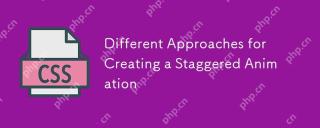 よろめくアニメーションを作成するためのさまざまなアプローチApr 19, 2025 am 10:28 AM
よろめくアニメーションを作成するためのさまざまなアプローチApr 19, 2025 am 10:28 AM最も基本的な要素をアニメーション化することは、かなり簡単です。キーフレームを定義します。アニメーションに名前を付けます。要素でそれを呼び出します。
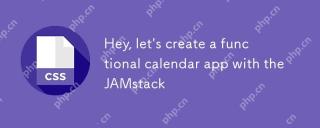 ねえ、&#039;はJamstackを使用して機能的なカレンダーアプリを作成しましたApr 19, 2025 am 10:22 AM
ねえ、&#039;はJamstackを使用して機能的なカレンダーアプリを作成しましたApr 19, 2025 am 10:22 AMねえ、&#039;はJamstackを使用して機能的なカレンダーアプリを作成しました
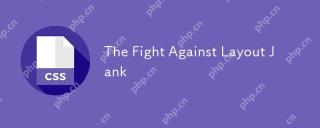 レイアウトJankとの戦いApr 19, 2025 am 10:20 AM
レイアウトJankとの戦いApr 19, 2025 am 10:20 AMWebページは、視覚的にレンダリングされているという理由だけで、石にロックされていません。画像のようなメディア資産が入って、レイアウトに基づいてシフトすることができます
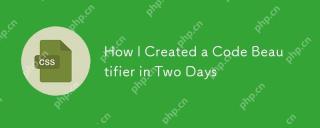 2日間でコードビューティファイアを作成する方法Apr 19, 2025 am 10:19 AM
2日間でコードビューティファイアを作成する方法Apr 19, 2025 am 10:19 AM私は最近、コードビューティファイアのワイヤーフレームを作成しました。翌日、私はそれを本物のツールに変えることにしました。プロジェクト全体には2日もかかりませんでした


ホットAIツール

Undresser.AI Undress
リアルなヌード写真を作成する AI 搭載アプリ

AI Clothes Remover
写真から衣服を削除するオンライン AI ツール。

Undress AI Tool
脱衣画像を無料で

Clothoff.io
AI衣類リムーバー

AI Hentai Generator
AIヘンタイを無料で生成します。

人気の記事

ホットツール

Dreamweaver Mac版
ビジュアル Web 開発ツール

メモ帳++7.3.1
使いやすく無料のコードエディター

mPDF
mPDF は、UTF-8 でエンコードされた HTML から PDF ファイルを生成できる PHP ライブラリです。オリジナルの作者である Ian Back は、Web サイトから「オンザフライ」で PDF ファイルを出力し、さまざまな言語を処理するために mPDF を作成しました。 HTML2FPDF などのオリジナルのスクリプトよりも遅く、Unicode フォントを使用すると生成されるファイルが大きくなりますが、CSS スタイルなどをサポートし、多くの機能強化が施されています。 RTL (アラビア語とヘブライ語) や CJK (中国語、日本語、韓国語) を含むほぼすべての言語をサポートします。ネストされたブロックレベル要素 (P、DIV など) をサポートします。

Safe Exam Browser
Safe Exam Browser は、オンライン試験を安全に受験するための安全なブラウザ環境です。このソフトウェアは、あらゆるコンピュータを安全なワークステーションに変えます。あらゆるユーティリティへのアクセスを制御し、学生が無許可のリソースを使用するのを防ぎます。

SAP NetWeaver Server Adapter for Eclipse
Eclipse を SAP NetWeaver アプリケーション サーバーと統合します。






